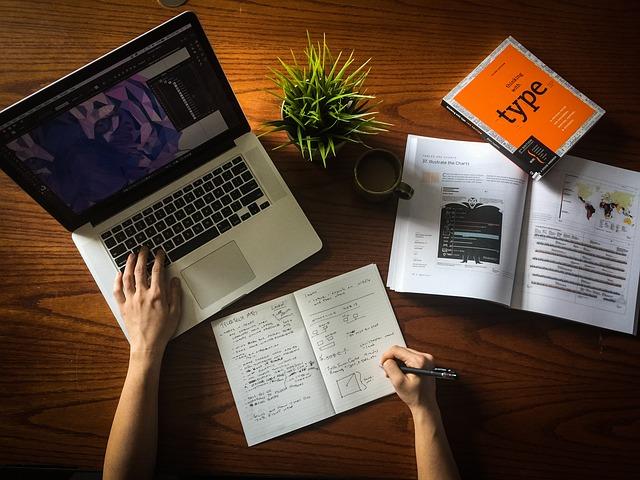在数字化时代,文档编辑已成为工作和生活中不可或缺的一部分。无论是撰写报告、制作简历,还是整理资料,Word作为最常用的文档编辑工具,其**运用显得尤为重要。本文将为您揭示word密码,帮助您解锁**文档编辑的秘诀。
一、掌握基本操作,提升编辑效率
1.快速输入
熟练掌握键盘操作是提高文档编辑效率的关键。以下是一些实用的快速输入技巧
(1)善用快捷键如Ctrl+C复制、Ctrl+X剪切、Ctrl+V粘贴等,这些快捷键可以大大提高输入速度。
(2)利用自动更正Word具有自动更正功能,可以自动识别并更正输入错误。例如,当您输入teh时,Word会自动更正为the。
2.快速导航
在编辑长文档时,快速定位到目标位置至关重要。以下是一些实用的快速导航技巧
(1)使用导航窗格在Word中,点击视图选项卡,勾选导航窗格,即可在左侧显示文档结构,方便快速定位。
(2)利用查找功能按下Ctrl+F,输入关键词,即可快速查找文档中的相关内容。
二、善用高级功能,提升文档质量
1.格式刷
格式刷是Word中一个非常有用的工具,可以帮助您快速统一文档中的格式。以下是如何使用格式刷的步骤
(1)选中已经设置好格式的文本。
(2)点击格式刷按钮(位于格式选项卡中),此时鼠标变为刷子形状。
(3)将刷子形状的鼠标移动到需要应用格式的文本上,按下鼠标左键并拖动,即可快速应用格式。
2.样式
样式是Word中用于统一文档格式的强大工具。通过创建和应用样式,您可以轻松实现文档的统一风格。以下是如何创建和应用样式的步骤
(1)在开始选项卡中,点击样式组中的新建样式按钮。
(2)在弹出的新建样式对话框中,设置样式的名称、格式等参数。
(3)点击确定按钮,即可创建新样式。
(4)将鼠标移至需要应用样式的文本上,点击样式组中对应样式的名称,即可快速应用样式。
3.目录和索引
在长文档中,添加目录和索引可以方便读者快速查找内容。以下是如何添加目录和索引的步骤
(1)将光标放置在文档开头,点击引用选项卡中的目录按钮,选择合适的目录样式。
(2)在文档中需要添加索引的地方,选中关键词,点击引用选项卡中的索引按钮,选择插入索引。
三、文档保护与共享
1.文档加密
为了保护文档内容不被他人查看或修改,您可以给文档设置密码。以下是如何加密文档的步骤
(1)点击文件选项卡,选择信息选项。
(2)在保护文档下拉菜单中,选择用密码加密。
(3)在弹出的加密文档对话框中,输入密码并确认。
2.文档共享
Word提供了多种文档共享方式,如通过****、微信等。以下是如何通过****共享文档的步骤
(1)点击文件选项卡,选择共享选项。
(2)在共享选项中,选择****。
(3)在弹出的****对话框中,输入收件人地址、邮件主题和正文。
(4)点击发送按钮,即可将文档通过****发送给他人。
总之,word密码为您揭示了**文档编辑的秘诀。通过掌握基本操作、善用高级功能以及文档保护与共享,您将能够轻松应对各种文档编辑任务,提高工作效率。希望本文对您有所帮助!